Добрый день уважаемый пользователь!
Эту статью я решил сделать обзорной, и описать в ней ТОП 10 самых полезных функций Excel. Эти знания позволят, вам ознакомится и научится работать с самыми полезными функциями, что значительно увеличит вашу производительность и уменьшит нагрузку на вас, а также сэкономит вам много свободно времени, которое вы можете посвятить всему, что вас вдохновляет. Не стоит недооценивать мощность и силу MS Excel, он ваш верный помощник и товарищ, доверьтесь ему, найдите с ним общий язык и вы удивитесь открытым горизонтам.
Очень многие пользователи игнорируют полезность Excel, и они глубоко заблуждаются, не делайте их ошибок. Приделите, пожалуйста, немного вашего времени для освоения этого вычислительного инструмента, и работа станет просто удовольствием ведь весь груз аналитики и вычислений вы переложите на мощные плечи MS Excel.
А теперь давайте рассмотрим более подробно те самые полезные функции Excel, с которых стоит осваивать такую огромную галактику Excel:
- Функция СУММ. Самой первой функцией стоит изучить функцию СУММ, без нее просто не обходится ни одно математическое действие в таблицах, просуммировать ячейки, диапазон ячеек или даже множество разбросанных значений в документе, это всё во власти функции СУММ. Также для удобства использования Excel предоставляет вам возможность использования инструмента «автосумма», что еще более упрощает работу, вам стоит нажать одну кнопочку и весь диапазон чисел будет посчитан в одно мгновение от 2 до миллиона значений, увы, на калькуляторе это будет дольше и не гарантирует правильный результат. Функция таит в себе свои хитрости и секреты, которые вам очень пригодятся.
- Функция ЕСЛИ. Второй по важности изучения, стоит функция ЕСЛИ. Эта логическая функция позволит вам производит множество логических вычислений по многим условиям. Функция имеет возможность вложения, а это позволит вам работать с вариантами условий. Может быть, вы и испугаетесь некой сложности функции, но не стоит пугаться ее обманчивости – она очень проста и доступна. Максимально полезна она будет для экономистов и любых аналитиков.
- Функция СУММЕСЛИ. Третьей важной функцией в моем обзоре станет функция СУММЕСЛИ. Эта функция соединяет математические и логические разделы в одном лице и позволит вам собрать и просуммировать значения со всего диапазона по заданному критерию, а это очень поможет, когда строк и столбцов в таблице великое множество. Конечно, есть альтернативы по получению аналогичного результата, но всё же, все остальные варианты будут сложнее. Функция будет очень полезна и бухгалтерам и экономистам.
- Функция ВПР. Четвёртой по счёту рассмотрим функцию ВПР. Эта функция с раздела «Ссылки и массивы», является одной из самых полезных и мощных функций при работе с массивами. Поиск и работа с полученными данными из массива ваших данных будет эффективным при использовании функции ВПР, но у нее есть одно ограничение, она ищет только в вертикальных списках, хотя данные списки используются в 95%, это компенсирует ее недостаток. А если вам нужно горизонтальный поиск, вам поможет функция ГПР. Аналогом этой функции может стать соединение других функций, таких как ПОИСКПОЗ и ИНДЕКС, но о них отдельно. Очень полезная функция для анализа любых финансовых результатов и построений «дашбордов».
- Функция СУММЕСЛИМН. Пятой функцией нашего топ списка самых полезных функций Excel станет функция СУММЕСЛИМН. Эта функция может все, что умеет третья функция нашего списка, но только немножко больше, а именно суммировать не по одному критерию, а по многим, всё же 127 поддерживаемых критериев это очень сильно. Не стоит забывать, что для корректной работы со многими критериями и диапазонами необходимо пользоваться абсолютными ссылками. Станет полезной многим бухгалтерам и экономистам при работе с большими объемами данных.
- Функция ЕОШИБКА. Эта простая функция, которую я предоставил под номером шесть в моем списке ТОП 10, часто спасала меня и помогала получить результат. Достаточно часто мы можем предугадать, что возникнет та или иная ошибка, а если она возникает в средине вычислений, то ломается вся наша вычислительная линейка. Эта функция позволит нам проигнорировать ошибку и подставить вместо нее нужный результат, что позволит сделать намного больше полезных и точных вычислений, особенно актуально применение совместно с логическими функциями. Очень-очень полезная функция, особенно для экономистов и аналитиков, так как при их работе частенько приходится работать с ошибками, которые возникают.
- Функция ПОИСКПОЗ. Седьмую ступеньку нашей пирамиды занимает функция ПОИСКПОЗ, которая, как и функция ВПР работает с массивами, ищет и возвращает значения согласно заданным критериям. По большому счёту эта функция часто является альтернативой функции ВПР, особенно когда ее совместить в гармоничный симбиоз с функцией ИНДЕКС. В этом случае вы сможете получить ряд преимуществ, как то поиск с левой стороны, поиск значения более чем 255 символов, а также добавлять и удалять столбики в таблицу поиска, а также многое другое. Пригодится любым специалистам, которые работают с большими объемами информации.
- Функция СЧЁТЕСЛИ. На восьмом месте я разместил функцию СЧЁТЕСЛИ, которая совмещает математическое начало и логическое, своеобразное соединение функции СЧЁТ и функции ЕСЛИ. Эта функция самое-то в случае, когда вам нужно будет сосчитать что-либо и где-либо, это могут быть и текстовые значения, и даты, и числовые значения в массивах и многое другое. Несмотря на то, что функция СЧЁТЕСЛИ производит подсчёт только по одному критерию, всё же ее польза большая, да и этого зачастую с головой хватает. Функция в работе достаточно проста и неприхотлива, да и пригодится в работе специалисту любой финансовой специальности.
- Функция СУММПРОИЗВ. Предпоследней из списка функций моего топ списка станет функция СУММПРОИЗВ, не стоить думать, что она имеет также последние значение в работе, как раз наоборот, многие из специалистов считают ее одним из первых в работе хороших экономистов. Она отлично работает с массивами данных, несмотря на простоту ее синтаксиса, ее функциональность огромна, и осуществлять поиск и выборку данных с массивов она делает легко, быстро и чётко. Функция станет незаменима в работе для экономических специальностей.
- Функция ОКРУГЛ. Ну, вот добрались и до конца нашего списка самых полезных функций в Excel, который предоставлен, функцией ОКРУГЛ, с раздела статистических функций. Почему именно ее я включил ее, потому что взял во внимание работу бухгалтера, который когда делает расчёт и у него пропадает копейка, это уже личная трагедия и головная боль. Так что, несмотря на ее простоту и непритязательность, ее польза в правильном предоставлении данных станет очень полезной и нужной. Является важной для бухгалтерских вычислений и получения точного результата.
Ну, вот я вам и описал ТОП 10 самых полезных функций Excel, с помощью которых вы можете значительно упростить свою работу и улучшить ее эффективность. Вы можете перейти по ссылке в описании каждой из функций для получения более детальной информации, изучить примеры работы с нужной вам функцией.
Если же вам нужно еще информация о функциях, вам доступен «Справочник функций», который я регулярно обновляю по количеству и описанию функций. В нем вы сможете расширить свои познания функций MS Excel.
Если статья вам понравилась, ставьте лайки, делитесь с друзьями в социальных сетях, пусть нас станет больше. Если вопросы возникли, жду ваши комментарии!
Сбалансировать бюджет — все равно что попасть в рай. Каждый этого хочет, но не желает делать то, что для этого нужно.
Ф. Грэм
источник
Ремонт закончен, новый гарнитур установлен, самое время подумать про королеву кухни — духовку! Для меня выбрать самый лучший духовой шкаф оказалось делом не из легких, нельзя прийти в магазин и, ткнув пальчиком в первый красивенький и блестящий, сказать, заверните. Пришлось разбираться, чем же отличаются между собой духовки, кроме цены ).
После двух недель мучительных поисков золотой середины между ценой и качеством, я стала обладательницей духовки Sumsung NV70H5587BB.
Прошло уже 6 месяцев использования, первый восторг поутих, можно оценить плюсы и минусы.
Первое, что тронуло мое сердце и отчего загорелись глаза — современный стильный дизайн. Полностью сенсорная панель управления. Поначалу, не могла найти кнопку вклвыкл, просто гладила ладонью сенсоры )) и духовка включалась. Симпатичная голубая подсветка. Черное стекло. Покрытие устойчивое к отпечаткам пальцев. Следов совсем не видно. Сенсоры очень чуткие и отзывчивые )). Достаточно легких касаний, давить не нужно. Очень удобно, что никаких ручек регуляторов нет, ничего не пачкается.
Второй критерий, по которому я отбирала модели, тройное стекло дверцы. Расчет был такой: при нагреве духовки до 240 градусов, дверца не должна обжигать руку. Особенно, это важно, когда в доме дети. Оказалось, что на рынке представлено не так уж много таких духовых шкафов. Приятным плюсом стала хорошая герметичность стекол: ничего не затекает. Очень легко протирать.
Судя по инструкции в картинках, стекла на дверце удобно снимать и мыть. Пока не пробовала.
В духовке Sumsung NV70H5587BB есть таймер готовки с отключением после завершения. Стало неожиданностью, что далеко не во всех современных моделях присутствует именно таймер завершения, а не просто таймер со звуковым сигналом. Нужно внимательно изучать технические характеристики. Пользуюсь таймером постоянно.
Есть гриль, конвекция. С режимом конвекции пироги получаются с мягкой верхней корочкой. Чего раньше мне не удавалось добиться. Но пеку я нечасто, больше готовлю вторые блюда: рыбу, мясо, различные запеканки, картофель. Все получается вкусно.
Обожаю готовить с функцией гриль. Получаются шикарные тосты из белого батона с чесноком и солью: внутри мягкие, а снаружи хрустящая корочка. Готовить ровно 3 минуты на гриле при разогретой духовке на самом верхнем уровне (уровней всего 5). Целый батон улетает моментально)). Курица либо стейки мясные на решетке под грилем тоже супер! Под решетку на уровень ниже обязательно ставится глубокий противень с водичкой для сбора стекающего с курицы жира. Вода нужна, чтобы жир не начал дымить при высокой температуре готовки. Через стекло очень нравится наблюдать, как с мяса стекает жир и появляется аппетитная корочка)).
Чудесное доходчивое руководство пользователя с подробным описанием 25 встроенных программ. Книжечка уже потрепалось, так как все время в ходу.
Программами пользуюсь не всеми. Попробовала, программу подъема теста. Не очень понравилось. Считаю излишним гонять электричество 45 минут.
Мощность максимально 3400Вт (верхний гриль 1600 Вт, конвекция 1700 Вт). Разогревается моментально. После отработки программы включаются вентиляторы охлаждения. Минут десять слышится негромкий гул.
В духовке два вентилятора для равномерного приготовления. Можно запекать на двух уровнях. Пока случай не представился попробовать.
При первом прогреве духовки ничего не воняет, вообще, никакого постороннего запаха пластика или железа. Все отлично.
Эмаль поверхности боковых стенок и противня керамическая. Противень очень легко моется от любого жира, стенки по-хуже. Есть очистка паром. Пока не пробовала, но пора уже испытать эту функцию, на фото увидела какие стенки грязные. Каталитическая очистка задней стенки.
Объем духовки вместительный 70л. Влазит большая сковорода. Направляющие только на одном уровне.
Блокировка сенсоров от детей. Сделано в Таиланде.
Духовкой я довольна. Из минусов отмечу:
— один противень Еще одного глубокого противня не хватало. Пришлось купить;
— одна решетка;
— при открытии дверцы сразу после окончания приготовления нельзя приближать лицо, выходит очень сильный обжигающий воздух;
— неожиданно вышла из строя лампочка после 4 месяцев работы. Пропало электричество и поле этого лампочка перестала работать. Хотя, это мелочи;
— достаточно высокая цена.
источник
Привет, друзья! Современные смартфоны обладают кучей различных фишек и наворотов, и на то, чтобы разобраться в каждом из них у вас уйдет уйма времени. Причем много полезных функций бывают запрятаны так далеко, что найти их без чьей-то подсказки оказывается почти невозможно. Именно поэтому сегодня канал YouFact подготовил для вас 10 скрытых функций смартфона, о которых вы могли не подозревать.
Первая фишка позволит вам экономить заряд батареи. Если в качестве обоев для вашего устройства вы выберите черный фон, автоматическая подсветка пикселей отключится, и вы заметите, что смартфон или планшет начал работать без подзарядки дольше. Практический тест показал увеличение времени работы смартфона на 20-30 % при постоянно включенном домашнем экране. Эта функция работает на OLED-дисплеях, которыми оснащены, к примеру, большинство смартфонов Samsung. Узнать тип вашего дисплея вы можете очень просто, загуглив данный вопрос в интернете («марка телефона» тип дисплея). А скачать черные обои можно по этой ссылке.
Иногда бывают ситуации, когда нам просто необходимо воспользоваться любимым гаджетом, но руки оказываются заняты или чем-то выпачканы, либо на улице так холодно, что совсем не хочется снимать с себя теплые варежки. Что ж, и у этой проблемы есть решение! Установив бесплатное приложение EVA Facial Mouse, вы сможете управлять своим Android-устройством с помощью движений головы! Эта функция была частично встроена в Samsung Galaxy S4. Теперь же благодаря этому приложению владельцы других смартов также могут опробовать эту фишку на себе. Инструкцию по установке приложения найдете тут.
А было ли вам когда-нибудь интересно, какие люди вас окружают прямо сейчас? Как их зовут, какие у них интересы? Вот стоите вы на остановке или сидите в кафе, и приглянулась вам девушка или парень. Сразу подойти не каждый решится. Вот если бы можно было отправить сообщение или хотя бы лайкнуть фотку… На это, пожалуй, каждый осмелиться! Именно для таких случаев есть приложение Badoo. Оно показывает людей, которые находятся неподалеку от вас. Например, ставим в фильтре Девушки от 18 до 25 лет и выбираем, какая больше нравится. Можно поставить лайк, отправить подарок и написать сообщение. И уже заведя общение онлайн, будет не так страшно встретиться лицом к лицу. Приложение бесплатное и работает на Андроид, iOS и Windows Phone.
Владельцы смартфонов Андроид из-за множества установленных приложений получают довольно много уведомлений. Многие из них являются для нас бесполезными, только отнимают время. Мы их тут же закрываем, даже не особо вчитываясь, что до нас хотят донести. Однако неосторожным движением пальца мы можем закрыть также и важные уведомления, которые потом не найти обычному пользователю. Прочитать закрытые уведомления можно благодаря приложению Past Notifications. В нем можно просматривать полные тексты сообщений, удалять выбранные уведомления или добавлять программы в черный список, чтобы они больше не беспокоили нас ненужной информацией.
Еще одна скрытая функция начиная с версии Андроид 6.0 называется Smart Lock. Она предназначена для упрощения разблокировки экрана вашего устройства. Например, пришли вы домой – телефон автоматически разблокируется. Либо не будет блокироваться, пока вы держите его в руках или несете в кармане. Чтобы настроить эту функцию, открываете Настройки – Безопасность – Доверенные агенты и включаете Smart Lock. Далее открываете появившийся пункт меню Smart Lock, вводите при необходимости свой графический ключ и выбираете, в каком случае устройство будет автоматически разблокироваться.
80% времени при разговоре наш большой палец находится возле кнопки питания. Поэтому завершать этой кнопкой вызов, по-моему, довольно неплохая идея. А особенно это полезно при просмотре какого-нибудь матча, когда нет времени, чтобы взглянуть на экран смартфона. Для включения этой функции на Андроид заходим в Настройки – Специальные возможности – Ответ и завершение вызовов и ставим галочку «Нажатие клавиши питания».
Бывают ситуации, когда вы открыли в браузере большую статью или книгу онлайн, чтобы почитать позже. Но оказавшись за городом или в поездке, вы обнаруживаете, что интернет у вас пропал, а с ним и ваши открытые страницы, ведь Гугл Хром очень любит их перезагружать при повторном открытии. Чтобы этого избежать, страницу можно сохранить, нажав на значок загрузки. А для более удобного просмотра можно сохранить ее в PDF и читать как электронную книгу. Для этого нажимаете «Поделиться», далее выбираете «Печать» и нажимаете значок для сохранения в формате PDF.
Если ваш приятель просит у вас телефон, чтобы поиграть в какую-нибудь игру, а вы боитесь, что кроме игры он может посмотреть ваши фото или почитать переписки, сделайте так, чтобы кроме этой игры он ничего другого не смог открыть. Для этого нужно зайти в «Настройки» – «Безопасность» и нажать «Прикрепить окна». После этого перейдя в игру или любое другое окно, и затем открыв список недавних приложений, вы сможете закрепить это окно. Если кто-то захочет выйти или открыть другое приложение, ему придется сначала ввести графический ключ разблокировки, который никто не должен знать кроме вас.
Если вы забыли или потеряли где-то свой Андроид-смартфон, планшет или умные часы, их можно удаленно отследить и заблокировать, чтобы ваши личные данные остались в сохранности. Я вам уже показывал в одном из видео, как это можно сделать через сайт. Но теперь для этого есть специальное приложение от Гугл, в которое встроены дополнительные функции. Например, можно увидеть уровень заряда батареи потерянного устройства и к какому Вайфаю он подключен. А при блокировке устройства можно написать сообщение и свой номер телефона, которые будут отображаться на экране, чтобы нашедшие смогли быстрее его вам вернуть.
И напоследок мы оставили функцию для iPhone, которая поможет усилить качество связи, если вы находитесь за городом. Для этого нужно набрать на клавиатуре *3370#. Этот запрос включит на вашем устройстве режим полноразрядного кодирования, при котором качество связи улучшиться, но батарея при этом будет садиться быстрее. Для отключения функции нужно набрать #3370#.
Надеюсь, какие-то из этих функций вам пригодятся и, возможно, облегчат вашу жизнь. Напишите в комментариях, какие функции вы уже знали раньше.
источник
Ребята, мы вкладываем душу в AdMe.ru. Cпасибо за то,
что открываете эту красоту. Спасибо за вдохновение и мурашки.
Присоединяйтесь к нам в Facebook и ВКонтакте
Microsoft Excel на сегодняшний день просто незаменим, особенно когда дело касается обработки больших объемов данных. Однако у этой программы столько функций, что непросто разобраться, какие их них действительно нужные и полезные.
И поэтому сегодня AdMe.ru расскажет, какими способами можно эффективно систематизировать информацию и разложить все по полочкам.
С помощью сводных таблиц очень удобно сортировать, рассчитывать сумму или получать среднее значение из данных электронной таблицы, при этом никакие формулы выводить не нужно.
Как применять:
- Выберите Вставка > Рекомендуемые сводные таблицы.
- В диалоговом окне Рекомендуемые сводные таблицы щелкните любой макет сводной таблицы, чтобы увидеть его в режиме предварительного просмотра, а затем выберите тот из них, в котором данные отображаются нужным вам образом. Нажмите кнопку ОК.
- Excel добавит сводную таблицу на новый лист и отобразит список полей, с помощью которого можно упорядочить данные в таблице.
Если вы знаете, какой результат вычисления формулы вам нужен, но не можете определить входные значения, позволяющие его получить, используйте средство подбора параметров.
Как применять:
- Выберите Данные > Работа с данными > Анализ «что если» > Подбор параметра.
- В поле Установить в ячейке введите ссылку на ячейку, в которой находится нужная формула.
- В поле Значение введите нужный результат формулы.
- В поле Изменяя значениеячейки введите ссылку на ячейку, в которой находится корректируемое значение, и нажмите кнопку ОК.
Условное форматирование позволяет быстро выделить на листе важные сведения.
Как применять:
На вкладке Главная в группе Стили щелкните стрелку рядом с кнопкой Условное форматирование и выберите формулу, которая вам понадобится.
Например, если вам нужно выделить все значения меньше 100, выберите Правила выделения ячеек > Меньше, а затем наберите 100. Перед тем как нажать ОК, можно выбрать формат, который будет применяться для подходящих значений.
Если ВПР помогает находить нужные данные только в первом столбце, то, благодаря функциям ИНДЕКС и ПОИСКПОЗ, можно искать информацию внутри таблицы.
Как применять:
- Убедитесь, что ячейки с данными образуют сетку, где есть заголовки и названия строк.
- Используйте функцию ПОИСКПОЗ: сначала, чтобы найти столбец, в котором расположен искомый элемент, и затем еще раз, чтобы перейти к строке с ответом.
- Вставьте ответы в ИНДЕКС, и Excel сможет указать на ячейку, где эти значения пересекаются.
Например: ИНДЕКС (array, ПОИСКПОЗ (lookup_value, lookup_array, 0), ПОИСКПОЗ (lookup_value, lookup_array, 0)).
Это одна из форм визуализации данных, которая позволяет увидеть, в какую сторону менялись показатели в течение определенного периода. Очень полезная штука для тех, чья работа связана с финансами или статистикой.
Как применять:
В версии Excel 2016 необходимо выделить нужные данные и выбрать Вставка > Водопад или Диаграмма > Водопад.
Данная функция позволяет вычислять и предсказывать будущие значения на основе уже имеющихся данных.
источник
Популярный среди пользователей Интернета сервис Google Translate предлагает много полезных функций, но о них мало кто знает, используя лишь малую часть из них. Итак, запоминайте – крутые фишки от любимого сервиса.
Оказывается, в популярном переводчике Google доступна функция рукописного ввода. Что интересно, это можно делать как с мобильных устройств, так и с настольных компьютеров.
- Чтобы воспользоваться данным функционалом на компе, нажмите изображение карандаша, которое находится внизу окна ввода. Затем зажимаете левую кнопку мышки и пишите, что душе угодно.
- Для того чтобы начать писать на мобильном устройстве, нажмите изображение ручки на экране и рисуйте пальцем.
Как это ни странно, но мало кто в курсе, что мобильная версия Google Translate уже давно способна функционировать при отключенном Интернете. Единственное, что надо сделать заблаговременно, это загрузить на телефон словари тех языков, которые Вам могут потребоваться для работы.
- Для того, чтобы скачать нужный словарь, зайдите в боковое меню сервиса на телефоне и выберите пункт «Перевод offline». С помощью этого меню можно и удалить лишние языки с мобильного устройства.
В мобильной версии есть крутые и крайне полезные голосовые фишки: сервис озвучки текстовых материалов, которые набраны пользователем, функция голосового ввода. Но самая аппетитная фишка – «Общение», с помощью которой можно переключиться на сцецрежим синхронного перевода. Это отличная возможность поддерживать диалог с иностранцами.
Как работает функция «Общение»? Пользователь озвучивает фразу на своем родном языке, а сервис делает перевод на нужный язык. Что интересно, все фразы не только отображаются в текстовом режиме, но и озвучиваются голосом.
- Для того, чтобы запустить данный функционал в Гугл Переводчике, выберите язык и нажмите изображение ладошки справа вверху экрана. Здесь же можно установить цензуру для сообщений. После активации все ненормативные слова, будут отображаться в виде звездочек.
Классная фишка, о которой почти никто не знает, а ведь это так просто. Переводите в режиме онлайн. Для этого сфоткайте надпись и получите ту же картинку, только уже с надписью на том языке, который требуется. Это отличный помощник в путешествиях, когда требуется получить перевод той или иной надписи.
- Чтобы запустить функционал, просто включите камеру на панели инструментов в самом приложении Google Translate. Прямо там можно перевести любую ранее сделанную фотографию на телефоне.
Еще одна полезная фишка от сервиса. Ранее переведенные фразы можно сохранять в своем личном словарике для того, чтобы потом можно было ими воспользоваться.
- Чтобы запустить эту функцию, нажмите звездочку. На телефоне она расположена напротив переведенного текста, на компьютере – прямо под текстом.
- Для того, чтобы просмотреть сохраненные фразы: на телефоне зайдите в раздел «Разговорник» в основном меню, на компьютере – нажмите звездочку, которая расположена сверху переведенной фразы.
Если пользуетесь Андроидом, то можете в любых приложениях быстро переводить тексты, если их можно выделить.
- Для этого отметьте предложение, которое хотите перевести, разверните контекстное меню, нажмите троеточие и затем «Перевод». Перед Вами откроется окно переводчика, если необходимо, измените язык. Для подключения данного функционала зайдите в настройки приложения и выберите «Быстрый перевод».
Привыкли переводить смс-ки, копируя текст и вставляя его в необходимые поля Google Переводчика? На самом деле этого можно не делать и не тратить свое драгоценное время. Сервис позволяет переводить сообщения прямо в своей мобильной версии.
- Просто перейдите к своим SMS-сообщениям через мобильное приложение переводчика. В главном меню выберите пункт «Перевод СМС», а затем сообщение, которое надо перевести.
Если необходимо перевести пару слов, то это можно запросто сделать прямо в строке поиска.
- Для быстрого перевода просто наберите фразу + «на каком языке». Система сразу выдаст перевод. Что примечательно, эта схема работает как для мобильных устройств, так и для настольных компьютеров и ноутбуков.
В данном случае есть три варианта действий:
- Первый – просто копировать и вставлять в Гугл Переводчик, но это неудобно, есть надо переводить большие объемы текста.
- Второй – копируете ссылку на сайт и вставляете в Google Translate. Справа появится новая ссылка на этот же ресурс, только уже на необходимом языке.
- Для третьего варианта необходим браузер Chrome. Когда через этот браузер Вы открываете какой-либо зарубежный сайт, то в верхнем правом углу появляется сразу кнопка Google Переводчика. Просто нажмите на нее и получите автоматический перевод всего сайта.
Как видите, функционал Google Переводчик намного обширнее, чем может показаться на первый взгляд. А каким количеством полезных функций сервиса пользуетесь лично Вы? Рекомендуем подписаться на наш блог, чтобы всегда быть на волне свежих и полезных новостей.
источник
Кажется что ОС Виндос уже знают вдоль и поперек, но чаще всего это совершенно не так. Виндовс располагает таким количеством скрытых утилит, что многие просто не догадываются о их существования. Не смотря на это, они могут выполнять много полезных функций.
Иногда необходимо сделать снимки последовательности действий на экране. Помочь в этом деле сможет стандартная утилита Виндовс Problem Steps Recorder. Данное приложение входит в настройки системы, которые необходимы для диагностики. Используется для фотографирования изображения с монитора. Утилита делает съемку происходящего на мониторе, отслеживая мышку и клавиатуру. Скриншиты сделанные системой можно комментировать, после остановки программы, приложение сохраняет все скриншоты в архив. Файл сохраняется с расширением mht в соответствии с последовательностью выполняемых действий.
Чтобы найти данное приложение, необходимо открыть меня Пуск, которое находится в левом углу рабочего стола. Затем ввести название приложения, в данном случае это psr.
Приложение Clear Type позволяет настраивать текст, который отображается на мониторе.
Запустить его не составит особого труда. Необходимо в поиске набрать cleartype. В результате появиться строка Настройки текста Clear Type. Приложение запуститься одним нажатием. Также можно воспользоваться и другим вариантом для ее запуска. Стоит зайти в Панель управления, затем перейти в раздел Оформление и Персонализация, после чего нажать на надпись Экран. В меню будет строка Настройки текста Clear Type. Нажимаем на строку и настраиваем текст.
Постоянное нахождение за компьютером сильно влияет на глаза. Чтобы они не уставали, стоит воспользоваться Калибровкой цветов. Найти это приложение можно таким же путем, как и настройку текста. Калибровка цвета настраивается по инструкции.
Полезная функция существует в компьютерах уже давно. Просто о ней мало кто знает. Необходимо выделить, например 2 файла и нажать F2. Эта клавиша отвечает за функцию «Переименовать». Затем необходимо изменить имя 1 файла и нажать Enter. После этого имя изменится и у другого файла. Оно будет иметь такое же название, но изменится нумерация файла.
+ Home – данное сочетание помогает свернуть все окна, оставляя одно рабочее окно.
+ P – показывает меню для помощи в управлении проектором.
Win + цифра – позволит открывать все приложения по порядку.
+ стрелка – если нажать на стрелку вниз, то окно свернется, если нажать на стрелку вверх, окно развернется. А также стрелки вправо и влево способны переносить окно к левой или правой части экрана.
+ Pause – демонстрирует настройки Виндовс..
Данный режим включается очень просто. Достаточно на рабочем столе создать папку и переименовать ее в GodMode .
Бывает так, что приложение необходимо открыть снова. Для повторного открытия следует нажать клавишу shift и левой кнопкой мыши кликнуть по ярлыку. Например если вы кликнете по браузеру откроется новое окно браузера.
Открыть экранную клавиатуру можно следующим образом. Необходимо войти в меню Пуск, после чего выбрать «Все программы». Затем найти приложение «Стандартные» и кликнуть «Специальные возможности». Откроется окно в котором будет пункт: «Экранная клавиатура».
Зайдите в меню Пуск — Все программы, затем Стандартные и выбрать: «Панель математического ввода».
Данная панель способна распознавать и переводить написанные вами каракули в грамотный читаемый текст. Правда распознавание получается не всегда такое, какое хотелось бы.
источник
You are using an outdated browser. Please upgrade your browser.
By signing up, you agree to our Terms of Service and Privacy Policy.
Ежедневно поисковой системой Google пользуются миллионы посетителей Интернет, но большинство из них даже не догадываются о полезных и очень интересных его свойствах. Каких? Попытаюсь как можно более подробно рассказать в данной статье.
Эти сервисы не слишком известны, но благодаря им Вы откроете много полезных функций, о которых ранее не слышали, возможно.
Специальная программа, которая позволяет отслеживать публикации, в которых встречаются слова или фразы, заданные пользователем. Вы можете сделать определенные настройки выбрав несколько параметров: источники, язык, тему и количество статей, а также частоту сообщений, время отправки и почтовый ящик (или RSS-поток), на который они будут приходить. С помощью этого сервиса Вы не пропустите новости по продуктам, компаниям или знаменитостям, которые Вас интересуют. Если Вы публичная особа, то таким образом сможете следить за новостями о своей персоне.
Эта функция полезна особенно для веб-дизайнеров и верстальщиков. Являет собою огромную директорию бесплатных шрифтов. С помощью удобной сортировки можно найти именно то, что вам необходимо. Сортировать можно по типу, дате добавления, популярности и другим параметрам. База включает наборы латинских и кириллических символов. Выбранный шрифт можно подключить к нужной веб-странице или скачать для локального использования.
С помощью данного сервиса можно непосредственно в браузере нарисовать схему, диаграмму или сделать необходимые пометки на загруженном изображении. Сервис интегрирован с Google Диском, что очень удобно.
Часто для того, чтобы защитить свои учетную запись, паролей бывает недостаточно. Для этого используют дополнительные сервисы защиты. Google Authenticator – специальная программа, которая создает коды безопасности для привязанных к ней аккаунтов. Используйте эту программу для еще большей безопасности своих учетных записей.
Специальная поисковая система по научным публикациям. Сервис обязательно пригодится научному работнику или студенту. Он сканирует тексты всех академических ресурсов,профессиональных сообществ и университетов. В результате поиска Вы увидите список с отрывками публикаций или научные работы. Удобно то, что система показывает и похожие записи.
Google сайты
Вы хотите создать свой простенький сайт самостоятельно? Данный сервис поможет за короткое время создать, наполнить содержимым и опубликовать набор шаблонных веб-страниц, настроенных для ваших целей. Являет собой простой конструктор для разработки веб-ресурсов. Для работы с ним Вам не нужно иметь знания в сфере веб-разработки.
Инструмент, который поможет Вам быстро создать опрос. С помощью него легко настроить анкету с выбранными полями и отправить ее выбранной группе пользователей. Это отличный сервис, которые поможет не только создавать бизнес-опросы, но и решать личные вопросы. Пользователи голосуют и Вы получаете доступ к статистике опроса. Форму Вы можете оформить на свой вкус, вставить туда видеоролики, изображения. Результаты можно получить в виде таблиц или диаграмм.
Приложения нацелено на маркетологов, которым необходимо разбираться в новых профессиональных инструментах и тенденциях. Включает англоязычные мини-курсы по темам SEO, контент-маркетинга, аналитики, интернет-рекламы и стратегии. Теоретические знания подкрепяются интерактивными курсами для усвоения материала. Уроки можно скачивать. Курс рассчитан на минимальный запас знаний, но некоторые уроки пригодятся и профессионалам в этой области. Поэтому всем маркетологам, которые хотят повысить свой skill это приложение будет очень полезным.
Специальный совершенно бесплатный сервис для создания и хранения заметок. Был разработан в 2013 году и до сегодня активно развивается. По оценкам пользователей является наиболее удобным и полезным сервисом заметок.
Используются данные со спутников NASA и телескопа «Хаббл».Это интересное приложение позволит вам смотреть карту звездного неба непосредственно с браузера. Для этого пропишите в строку браузера ссылку https://www.google.com.ua/sky/.
Перевод неизвестных символов
Специальный сервис, точнее возможность. Для этого нарисуйте свой символ в окне переводчика. При включенном режиме распознавания языка сервис сам попытается понять, что именно вы изображаете.
Эта интернет-платформа позволяет каждому желающему приобщиться к искусству. Вы получаете доступ в известным творениям в высоком качестве: от картин мировых художников до оцифровки граффити на стенах мегаполисов. На любой вкус:)
Совершенно не сложный по технической разработки проект Гугл, но очень интересный, особенно для любителей разных жанров музыки. С помощью сервиса Вы можете ознакомиться с разными музыкальными произведениями начиная с 1950 года. Доступна информация о исполнителях и их альбомах.
Вы мечтали в детстве о конструкторе LEGO? Теперь у вас есть прекрасная возможность в онлайн режиме построить что-нибудь интересное. И заодно можно порадовать ребенка таким необычным решением.
Не любите разгадывать reCAPTCHA? Это раздражает многих пользователей. Но подобные мучения способствуют очень полезному делу. При правильном распознавании предложенных словосочетаний, каждый пользователь участвует в мировом проекте по оцифровке старых рукописей. Если учитывать то, что каждый день пользователи разгадывают приблизительно 200 миллионов слов, которые не поддаются машинному распознаванию, их вклад в науку оказывается очень весомым и полезным для общества.
Сервис, который делает поиск по словам в 5,2 млн книг, которые опубликованы с 1500 года. С помощью него можно проследить за словом или словосочетанием, которое менялось на протяжении определенного периода времени.
Google уже давно сделал фото Земли с разных ракурсов и разработал с помощью этих фото карты. Но и такую же кропотливую работу компания проделала с Марсом. Совместно с американским космическим агентством было собрано большое количество сведений о “красной” планете, которые и легли в основу приложения Google Mars. Вы также можете полюбоваться панорамами прекрасного Марса в программе Google Earth.
Являет собой захватывающую визуализацию строения человеческого тела. Это приложение станет полезным для студентов-медиков, и просто всем любознательным людям. Используя этот сервис мы можем путешествовать по человеческому организму, включая внешнее строение и даже самые мелкие капилляры кровеносной системы и нервных окончаний. Это очень интересно и увлекательно не только для взрослых, но и детей.
Эта функция пригодится тогда, когда Вы нашли нужную картинку, но она испорчена чужими пометками или имеет неподходящий размер, а Вам нужна именно такая картинка. Для того, чтобы найти более качественные копии или просто копии другого размера, откройте иконку фотоаппарата и загрузите необходимое изображение. Или просто перетащите в строку поиска искомую картинку, а далее выберите “все размеры” или “похожие изображения”, в зависимости от того, что Вам нужно.
Специализированный ресурс Think with Google знакомит посетителей с результатами исследований, трендами, идеями и кейсами из сферы цифрового маркетинга. Большинство работ как раз таки посвящается продуктам Google. На этом ресурсе Вы найдете множество полезных материалов от сотрудников Google и интервью с экспертами из других известных компаний. Контент можно прочитать на русском и подписаться на обновления по интересующей Вас теме.
Возможно, какой то интересный сервис от Google я пропустила? Каким полезным приложением пользуетесь Вы? Поделитесь ним в комментариях. Также ознакомтесь с командами Google для удобного и точного поиска .
источник
Эти скрытые возможности Андроид помогут с легкостью использовать гаджеты и сделают вашу повседневную жизнь гораздо проще. Спорим, вы не догадывались о многих из них? Эта инструкция подойдет для смартфонов на Android 7. Пункты меню и настройки могут незначительно отличаться в зависимости от модели вашего гаджета и версии системы.
Начиная с версии 7.0 на Android-смартфонах появилась функция многозадачности, которая позволяет открывать одновременно два приложения.
- Нажмите на кнопку меню, чтобы отобразить все недавно открытые программы.
- Удерживайте одну из вкладок и сдвиньте ее вверх. Окно откроется на половине экрана.
- Затем выберите второе приложение для нижней половины экрана. Так вы сможете использовать обе программы параллельно.
Чтобы быстро отключить звук смартфона при нежелательном звонке, совершенно не обязательно искать кнопку громкости — достаточно одного движения. Давайте активируем эту функцию:
- Откройте «Настройки» и выберите раздел «Жесты».
- Активируйте пункт «Повернуть для отключения звука».
- Поверните свой смартфон, когда вам кто-то звонит — так вы переведете устройство в беззвучный режим. Это гораздо удобнее, чем несколько раз нажимать кнопку громкости или сразу отклонять вызов.
В обновлении 7.1 разработчики Android добавили в систему «режим паники», о котором еще не знают многие пользователи. А ведь он рассчитан на решение весьма серьезной проблемы: с его помощью можно завершить вредные приложения, которые не хотят закрываться привычным способом.
Активировать эту полезную функцию можно с помощью всем известной кнопки «Назад». Если вы быстро нажмете на нее несколько раз, запустится так называемый «режим паники». Система возьмет под контроль проблемное приложение, закроет его и вернет вас к рабочему столу устройства.
Данный режим рассчитан на борьбу со шпионскими программами, которые могут попытаться взломать систему вашего смартфона. В настоящий момент далеко не все пользователи Android работают с актуальной версией ОС. Если вы хотите максимально надежно защитить свой смартфон, обновите Андроид при первой возможности.
Начиная с версии Android 5.0 вы можете просматривать входящие уведомления, не включая смартфон. Но на экране блокировки они видны не только вам, но и всем любопытным взглядам со стороны. Любой, кому в руки попадет ваше устройство, сможет прочитать эти уведомления. Для сохранения конфиденциальности, мы рекомендуем их скрыть.
- Откройте «Настройки» смартфона и нажмите на вкладку «Уведомления».
- Кликните на значок шестеренки или кнопку «Дополнительно» – так вы попадете в раздел с расширенными настройками, в которых можно выбрать, какие уведомления будут показаны на экране блокировки.
Эта функция Андроид поможет вам ограничить использование телефона. Например, если вы хотите, чтобы ребенок почаще отвлекался от своего гаджета. Итак, для активации включения и выключения телефона по расписанию:
- Перейдите в раздел «Настройки» — «Дополнительно».
- Нажмите на пункт «Включение и выключение по расписанию». Активируйте необходимые ползунки и укажите время, когда устройство должно работать.
- После подтверждения всех настроек телефон будет автоматически выключаться или включаться в заданное время.
Виджеты — это мини-окна приложений, которые помогают увидеть все важные уведомления прямо на главном экране. С их помощью можно быстро открывать программы, не заходя в меню, и всегда иметь доступ к нужной информации. Например, можно включить виджет с часами или прогнозом погоды, чтобы в любой момент настроить будильник или узнать, пойдет ли дождь. Активировать виджеты очень просто:
- Нажмите и удерживайте стартовое окно, пока не появится соответствующий список.
- Выберите приложение и перетяните его на подходящее место на экране. Иногда виджет надо настроить, например, задать частоту его обновления. Но чаще всего этого не требуется, и «мини-приложение» будет сразу готово к работе.
- Имейте в виду, что большое количество виджетов может негативно повлиять на время автономной работы вашего смартфона.
Если вы иногда отдаете кому-то свой смартфон, вам точно пригодится гостевой режим. Так называемый «гость» не сможет получить полный доступ к личной информации, которая хранится на вашем устройстве.
- Проведите по экрану сверху вниз, чтобы открыть панель уведомлений на Android.
- Нажмите на значок пользователя в левом верхнем углу и выберите «Добавить гостя». После этого ваш телефон перейдет в гостевой режим, выйти из которого можно тем же образом.
- При необходимости, разрешите «гостю» звонить с вашего телефона. Для этого перейдите в меню «Настройки» — «Пользователи» .
Сейчас почти у каждого нового смартфона на Android есть встроенный эквалайзер, с помощью которого можно настроить и оптимизировать звук устройства.
- Зайдите в «Настройки» и откройте эквалайзер через пункт «Звук и вибрация».
- Прокрутите вниз, чтобы найти вкладку «Audio Tuner». Для изменения этого пункта понадобится подключить к смартфону наушники через кабель или Bluetooth.
- Активируйте соответствующий ползунок и выберите звуковой профиль, который подойдет под ваш вкус и музыкальные предпочтения.
С помощью жестов можно не только отключить звук смартфона, но и запустить любое приложение. Существует множество часто используемых жестов для вызова различных программ. Так, например, вы можете нарисовать на дисплее «V», «S», «W» или круг, чтобы открыть камеру. Для включения данной функции:
- Откройте настройки гаджета и выберите пункт «Жесты».
- Прокрутите вниз, чтобы увидеть все возможные варианты жестов. Выберите движение и укажите, что должно произойти при его выполнении.
На устройствах Андроид тоже можно применять iOS-фишку Airplay. Чтобы превратить ваш гаджет в приёмник сигнала, сделайте следующее:
- Установите приложение AirPlay/DLNA Receiver и убедитесь, что в настройках смартфона поставлен флажок напротив Airplay и AirTunes.
- Начните транслировать медиафайлы через устройство на iOS, при этом в качестве приемника будет отображаться ваш Andro >
источник
Популярный среди пользователей Интернета сервис Google Translate предлагает много полезных функций, но о них мало кто знает, используя лишь малую часть из них. Итак, запоминайте – крутые фишки от любимого сервиса.
Оказывается, в популярном переводчике Google доступна функция рукописного ввода. Что интересно, это можно делать как с мобильных устройств, так и с настольных компьютеров.
- Чтобы воспользоваться данным функционалом на компе, нажмите изображение карандаша, которое находится внизу окна ввода. Затем зажимаете левую кнопку мышки и пишите, что душе угодно.
- Для того чтобы начать писать на мобильном устройстве, нажмите изображение ручки на экране и рисуйте пальцем.
Как это ни странно, но мало кто в курсе, что мобильная версия Google Translate уже давно способна функционировать при отключенном Интернете. Единственное, что надо сделать заблаговременно, это загрузить на телефон словари тех языков, которые Вам могут потребоваться для работы.
- Для того, чтобы скачать нужный словарь, зайдите в боковое меню сервиса на телефоне и выберите пункт «Перевод offline». С помощью этого меню можно и удалить лишние языки с мобильного устройства.
В мобильной версии есть крутые и крайне полезные голосовые фишки: сервис озвучки текстовых материалов, которые набраны пользователем, функция голосового ввода. Но самая аппетитная фишка – «Общение», с помощью которой можно переключиться на сцецрежим синхронного перевода. Это отличная возможность поддерживать диалог с иностранцами.
Как работает функция «Общение»? Пользователь озвучивает фразу на своем родном языке, а сервис делает перевод на нужный язык. Что интересно, все фразы не только отображаются в текстовом режиме, но и озвучиваются голосом.
- Для того, чтобы запустить данный функционал в Гугл Переводчике, выберите язык и нажмите изображение ладошки справа вверху экрана. Здесь же можно установить цензуру для сообщений. После активации все ненормативные слова, будут отображаться в виде звездочек.
Классная фишка, о которой почти никто не знает, а ведь это так просто. Переводите в режиме онлайн. Для этого сфоткайте надпись и получите ту же картинку, только уже с надписью на том языке, который требуется. Это отличный помощник в путешествиях, когда требуется получить перевод той или иной надписи.
- Чтобы запустить функционал, просто включите камеру на панели инструментов в самом приложении Google Translate. Прямо там можно перевести любую ранее сделанную фотографию на телефоне.
Еще одна полезная фишка от сервиса. Ранее переведенные фразы можно сохранять в своем личном словарике для того, чтобы потом можно было ими воспользоваться.
- Чтобы запустить эту функцию, нажмите звездочку. На телефоне она расположена напротив переведенного текста, на компьютере – прямо под текстом.
- Для того, чтобы просмотреть сохраненные фразы: на телефоне зайдите в раздел «Разговорник» в основном меню, на компьютере – нажмите звездочку, которая расположена сверху переведенной фразы.
Если пользуетесь Андроидом, то можете в любых приложениях быстро переводить тексты, если их можно выделить.
- Для этого отметьте предложение, которое хотите перевести, разверните контекстное меню, нажмите троеточие и затем «Перевод». Перед Вами откроется окно переводчика, если необходимо, измените язык. Для подключения данного функционала зайдите в настройки приложения и выберите «Быстрый перевод».
Привыкли переводить смс-ки, копируя текст и вставляя его в необходимые поля Google Переводчика? На самом деле этого можно не делать и не тратить свое драгоценное время. Сервис позволяет переводить сообщения прямо в своей мобильной версии.
- Просто перейдите к своим SMS-сообщениям через мобильное приложение переводчика. В главном меню выберите пункт «Перевод СМС», а затем сообщение, которое надо перевести.
Если необходимо перевести пару слов, то это можно запросто сделать прямо в строке поиска.
- Для быстрого перевода просто наберите фразу + «на каком языке». Система сразу выдаст перевод. Что примечательно, эта схема работает как для мобильных устройств, так и для настольных компьютеров и ноутбуков.
В данном случае есть три варианта действий:
- Первый – просто копировать и вставлять в Гугл Переводчик, но это неудобно, есть надо переводить большие объемы текста.
- Второй – копируете ссылку на сайт и вставляете в Google Translate. Справа появится новая ссылка на этот же ресурс, только уже на необходимом языке.
- Для третьего варианта необходим браузер Chrome. Когда через этот браузер Вы открываете какой-либо зарубежный сайт, то в верхнем правом углу появляется сразу кнопка Google Переводчика. Просто нажмите на нее и получите автоматический перевод всего сайта.
Как видите, функционал Google Переводчик намного обширнее, чем может показаться на первый взгляд. А каким количеством полезных функций сервиса пользуетесь лично Вы? Рекомендуем подписаться на наш блог, чтобы всегда быть на волне свежих и полезных новостей.
источник
Самый простой способ серьезно обновить свой гаджет — установить на него кастомную прошивку. С ней ты сможешь не только расширить число средств контроля над системой, но и попробовать что-то новое, получить много удобных функций или даже новую версию Android. В этой статье я расскажу о десятке самых популярных, интересных и функциональных прошивок, созданных на базе Android.
Сайт: paranoidandroid.co
Число официально поддерживаемых устройств: 30 (на 08.08.2016)
Основа: AOSP
Версия Android: 6.0.1Одна из самых инновационных прошивок. Когда-то была популярна благодаря возможности динамического переключения между планшетным и смартфонным интерфейсом Android. В разное время в прошивке существовали такие функции, как уведомления в стиле Facebook Heads, ставшее культовым круговое меню навигации PIE и всплывающие уведомления еще до того, как они появились в Android 5.0.
В феврале 2015 года значительная часть разработчиков занялась развитием OxygenOS для компании OnePlus и покинула команду. Спустя несколько месяцев разработка заморозилась, остановившись на версии 5.1 Lollipop. Сейчас новая команда пытается оживить этот проект. Последняя версия 6.0.3 включает в себя следующие возможности:
- Floating peek — позволяет открыть окно приложения поверх другого;
- Immersive Mode — скрывает статусбар или клавиши навигации в любом приложении;
- «Темы» — движок тем CyanogenMod;
- настройки отображения значка батареи;
- удобный способ перемещения переключателей в окне быстрых настроек с помощью удержания пальца;
- для OnePlus, OPPO, Nexus 5X, Nexus 6P имеются настройки жестов и режим «В кармане» (переименованный Peek).
Функций не так много, но надеемся, что со временем проект будет обрастать интересными, полезными и эксклюзивными функциями. Кстати, обновления приходят по OTA (от разработчиков этой прошивки, конечно). Больше всего разочаровало отсутствие русских букв в номеронабирателе из звонилки. Прошивка не умеет работать с разделами, отформатированными в F2FS.
Темы
Настройка значка батареи
Официальный сайт: omnirom.org
Число официально поддерживаемых устройств: 84 (на 08.08.2016)
Основа: AOSP
Версия Android: 6.0.1OmniROM родилась в ответ на «коммерциализацию» CyanogenMod. В число ее разработчиков входят Dees Troy (автор TWRP) и очень известный разработчик Chainfire (SuperSU, LiveBoot, Recently, FlashFire, Mobile Odin и другие классные приложения).
Ключевая особенность — какую функциональность добавить, выбирают сами пользователи, голосуя. В настройках есть любопытный пункт «Производительность». Он позволяет настроить частоты работы процессора, алгоритмы ввода-вывода, агрессивность менеджера задач (именно он выполняет работу таск-киллеров), а также посмотреть ряд интересных параметров. Все остальные функции стандартны и реализованы в других подобных прошивках. Однако, кроме всего прочего, здесь можно включить «темную тему» в настройках, а для переключения между приложениями доступна альтернативная панель OmniSwitch. Также в OmniROM есть система обновления OpenDelta, позволяющая уменьшить размер OTA-обновлений прошивки на 90%.
Огорчает только то, что все новые пункты в настройках не переведены на русский язык, отсутствует настройка кнопок и возможность уменьшить размер панельки навбара. Поддержка F2FS отсутствует. В номеронабирателе русских букв тоже нет.
Настройки в темной теме
Часы
Официальный сайт: cyanogenmod.org
Число официально поддерживаемых устройств: 376 (на 06.08.2016)
Основа: AOSP
Версия Android: 6.0.1CyanogenMod — одна из первых кастомных прошивок, появившаяся вскоре после того, как пользователи нашли метод получения root на первом Android-смартфоне HTC Dream. Изначально прошивка базировалась на стоке, то есть была создана не путем добавления функциональности в AOSP и пересборки исходного кода, а пересборкой образа с прошивкой, что существенно ограничивало возможности разработчиков. Но вскоре ее создатели (называющие себя Team Douche) перешли на сборку из исходных текстов.
Со временем функций становилось все больше и больше, но прошивка сохраняла стабильность и скорость работы. Уже к своей 6-й версии CyanogenMod превосходил стоковый Android 2.2 практически по всем параметрам (скорость работы, энергопотребление, стабильность). В прошивку «из коробки» были вшиты полезные дополнения, такие как планировщик задач BFS, кодек FLAC и множество дополнительных опций настройки.
Сегодня CyanogenMod — это своего рода эталон, отличающийся гигантским списком официально поддерживаемых устройств и не менее гигантским списком устройств, портированных независимыми энтузиастами. Прошивка очень часто используется в качестве базы, поэтому все прошивки, основанные на CM, превосходят его по возможностям. Подробнее о преимуществах CyanogenMod ты можешь прочитать в нашей статье «Долой сток!».
Знаменитый эквалайзер
Одни из самых интересных пунктов настроек, которых многим не хватало на стоке
Официальный сайт: github.com/temasek
Число официально поддерживаемых устройств: только неофициальные сборки
Основа: CyanogenMod
Версия Android: 6.0.1В один день @temasek c форумов XDA решил немного улучшить CyanogenMod, добавив в него пару нужных программ и функций с других прошивок. А потом не смог остановиться… Этот ROM довольно популярен, но автор никуда не выкладывал порт прошивки, хоть и сам создавал ее для своего Samsung Note 3. Количество устройств растет только за счет неофициальных портов.
Собственно, это даже не оригинальная прошивка, а сборная солянка из частей различных прошивок, включая все описанные ранее. В качестве основы выступает CyanogenMod. Функций и настроек очень много. Настолько много, что подогнать прошивку под свои вкусы можно без использования Xposed. Тут можно найти не только неплохо настраиваемый PIE, но и различные панели, выдвигаемые жестами с различных частей экрана, настроить анимацию, прозрачность шторки с быстрыми настройками. Описать все возможности статьи не хватит.
В прошивке есть режим плавающих окон, как в Android 7 (он же доступен в далее описанных AICP и RR), пять режимов энергосбережения (от «Экономия энергии» до «Высокая производительность»), а также ряд полезных программ: ViPER4Android, SuperSU, OmniSwitch. Для полного фарша не хватает только таких замечательных программ, как Kernel Adiutor, L Speed, AdAway, настроек показа уровня сигнала в Dbm и переключения между 2G/3G из панели быстрых настроек. Увы, и баги тут тоже присутствуют. При активации некоторых пунктов настроек выскакивает ошибка графического интерфейса.
PIE
Именно в этом комбайне сохранился правильный режим редактирования кнопок
Официальный сайт: aicp-rom.com
Число официально поддерживаемых устройств: 71 (на 13.08.2016)
Основа: CyanogenMod
Версия Android: 6.0.1Еще один комбайн. Изначально ROM создавался для HTC Desire HD на основе AOKP. Со временем к разработке присоединялось очень много других разработчиков, а вместе с ними росло и количество поддерживаемых девайсов. Не менее успешно этот проект обрастал и функциями. После выхода Android Lollipop разработчики AOKP сообщили, что приостанавливают разработку на неопределенный срок, из-за чего AICP был переведен на CM. В настоящее время разработчики заявляют, что эта прошивка включает в себя абсолютно все необходимые расширения, так что никакие дополнительные твики не понадобятся.
Это действительно так, AICP имеет почти все функции, присутствующие в других прошивках. Плюс сюда вшиты SuperSU, AdAway и OmniSwitch, но нет ViPER4Android. Меню настроек не сильно отличается от меню в стоковом CyanogenMod, хоть и включает в себя некоторые новые пункты. А вот после нажатия на «Расширенные настройки» открывается океан дополнительных настроек. Тут есть настраиваемый индикатор сетевого трафика, полоса заряда аккумулятора, плавающие окна, PIE и другие интересные настройки, например удаление системных приложений, кеш прокрутки, опции прозрачности.
Удивило, что нельзя включить фонарик, удерживая кнопку питания при неактивном дисплее. Оказалось, чтобы получить эту функцию, необходимо перейти в «Экран блокировки» и активировать «Уведомление фонарика». Всему виной неправильный перевод, прошивка переведена на русский на 70–80%.
Расширенные настройки
Диспетчер задач
Официальный сайт: forum.resurrectionremix.com
Число официально поддерживаемых устройств: 91 (на 09.08.2016)
Основа: CyanogenMod
Версия Android: 6.0.1Создатели прошивки решили включить в свое творение лучшие функции из CM, Slim и Omni. А в качестве стартовой площадки использовать Remix. В итоге появился весьма интересный комбайн.
Прошивка полностью корректно переведена на русский язык. Тут есть несколько отлично настраиваемых панелей с недавними приложениями (Slim, OmniSwith и стандартные из AOSP), вшиты AdAway, Kernel Adiutor, SuperSU (при желании можно использовать и стандартный контроллер root-доступа из CyanogenMod).
Подстроить и настроить можно почти все. Эта прошивка по праву разделяет первое место по нашпигованности различными функциями с Temasek, а может, и превосходит его. Не всем любителям максимально настраиваемых прошивок понравится механизм настройки наэкранных клавиш: нельзя поставить дополнительные клавиши с правого и левого краев (там, где обычно отображается значок меню и переключения клавиатур).
Из недостатков: режимов энергосбережения меньше, чем в Temasek, кнопки быстрых настроек настраиваются неочевидным способом — нужно удерживать палец на шестеренке, которая ведет в настройки. Официально CAF-версия не выпускается, однако владельцы Nexus 5 могут загрузить неофициальную по ссылке.
Океан настроек
Настройки недавних приложений
Официальный сайт: mokeedev.com/en/
Число официально поддерживаемых устройств: 220 (на 13.08.2016)
Основа: CyanogenMod
Версия Android: 6.0.1Разработчики запустили этот проект 12 декабря 2012 года и с того времени постоянно улучшали его, задавшись целью добавлять только самые лучшие функции из других прошивок. На данный момент это CyanogenMod, OmniROM и SlimRoms.
Прошивка имеет что-то общее с Paranoid Android: функций не очень много по сравнению с конкурентами, но самые полезные присутствуют. В эту прошивку уже вшит ViPER4Android FX, есть возможность изменить высоту навбара, можно отобразить секунды в часах, скорость входящего и исходящего трафика, настроить включение экрана двойным тапом. В качестве интерфейса это все тот же CM, только в нем поменялась анимация всплывающих текстовых уведомлений, а навбар теперь всегда красится в цвет строки состояния во многих приложениях.
Скорость работы не уступает чистому CyanogenMod, присутствуют обновления по OTA-каналу. Причем все функции полностью русифицированы. Стоит отметить, что тут есть приложение «Защитник» — что-то вроде антивируса. Позволяет управлять некоторыми разрешениями приложений. Для разблокировки части экспериментальных функций нужно открыть «Настройки -> Панель MoKee» и нажать несколько раз на «Версия MoKee».
ViPER4Android FX
Приложение «Защитник»
Официальный сайт: flymeos.com
Число официально поддерживаемых устройств: 73 (на 08.08.2016)
Основа: CyanogenMod
Версия Android: 5.1.1Прошивка создана и портируется на различные устройства компанией Meizu Technology Co., Ltd. Нетрудно догадаться, что она преследовала цель популяризовать собственные смартфоны. Полный список поддерживаемых устройств доступен только в китайской версии сайта.
Интерфейс по-настоящему оригинален. Абсолютно все стандартные приложения из Android заменены на приложения собственной разработки, а остальные значительно доработаны. В панели уведомлений есть быстрые переключатели, которые появляются над уведомлениями. Раздел «Энергопотребление» переименован в «Управление питанием» и намного более удобен и информативен, кнопка «Режимы сети» позволяет включить режимы «Только 3G» и «Только 2G».
К скорости работы графической оболочки никаких нареканий нет. Все очень быстро и плавно. Стоит сказать, что в прошивку встроен интересный механизм управления разрешениями. Он позволяет ограничить значительно больше параметров, чем Android Marshmallow. Интерфейс настроек и почти всех системных приложений полностью русифицирован. А вот во всех приложениях, которые работают через интернет, ты увидишь только китайские иероглифы, но метод научного тыка и знание того, как устроены подобные приложения, вполне позволяют ими пользоваться.
В китайском аналоге Play Store есть почти все популярные (и не очень) приложения. Но гугловские программы откажутся работать без сервисов Google Play, а поставить эти сервисы не так-то просто. В интернете есть решение проблемы, но работает оно далеко не всегда, придется пользоваться либо встроенным маркетом, либо разными неофициальными магазинами, а также смириться с тем, что некоторые приложения «не заведутся» без Google Services.
Панель уведомлений
Маркет
Официальный сайт: blissroms.com/
Число официально поддерживаемых устройств: 48 (на 13.08.2016)
Основа: CyanogenMod
Версия Android: 6.0.1Разработчики утверждают, что Bliss — одна из самых настраиваемых пошивок. На самом деле это не так. Прошивка действительно представляет собой сборку интересных функций из других прошивок, но до RR, AICP или Temasek ей очень далеко. Разве что изначально вшиты и запускаются через настройки Kernel Adiutor и SuperSU. Настройки самой прошивки не переведены на русский язык. Перевод касается только пунктов, которые есть в CyanogenMod.
Официальный сайт: ww2.crdroid.org
Число официально поддерживаемых устройств: 29 (на 09.08.2016)
Основа: CyanogenMod
Версия Android: 6.0.1Цель создания, как и у всех, — добавить самые лучшие функции из других прошивок. На экране приветствия при первоначальной настройке написано, что прошивка включает в себя очень много функций из OmniROM, Paranoid Android, Temasek и других. К сожалению, тут та же история, что и с Bliss. Отсутствие эксклюзивных функций и значительное отставание по возможностям от RR, AICP, Temasek. Никаких интересных приложений не встроено.
Для большинства девайсов прошивка со стока выглядит следующим образом:
- Разблокируем загрузчик (для каждого девайса это индивидуально, так что вперед, в Google).
- Устанавливаем кастомный рекавери (в редких случаях можно и без него ставить кастомы, но это не очень хорошая идея).
2.1. Идем на официальный сайт TWRP, вводим там имя своего девайса, загружаем для него самую новую версию.
2.2. Подключаем смартфон по USB, устанавливаем на компьютер драйверы для своего устройства.
2.3. Скачиваем и устанавливаем Android SDK.
2.4. Запускаем терминал и прошиваем рекавери командой fastboot flash recovery имя_рекавери.img (fastboot находится в папке platform-tools внутри SDK). - После прошивки заходим в TWRP, выбираем русский язык (в самом низу), ставим галочку на «Разрешить изменения» и свайпаем вправо.
- Переходим в раздел «Очистка» и там выбираем «Форматировать Data». Это нужно, если раздел data зашифрован.
- Подключаем смартфон к компьютеру и перекидываем на карту памяти файл с новой прошивкой.
- Выбираем «Установка», а потом файл прошивки. Соглашаемся свайпом вправо.
- Нажимаем на «Перезагрузка в ОС» и ждем окончания загрузки (около десяти минут, включая оптимизацию приложений).
- После первоначальной настройки рекомендуем опять загрузиться в рекавери и сделать бэкапы. Как минимум — EFS-раздела, в котором вшиты IMEI, s/n и другие важные данные.
Если ты не хочешь терять основную прошивку, кастом можно установить второй системой. В этом поможет единственный в своем роде MultiROM Manager. Он позволяет установить сразу несколько прошивок. Выбрать прошивку из установленных девайс предлагает при включении. Установка программы достаточно проста (только не забудь перед этим сделать резервные копии на всякий случай):
- Устанавливаем MultiROM Manager из Play Store и запускаем его.
- Нажимаем кнопку «Установить».
- Ждем окончания установки, а потом соглашаемся на перезагрузку.
- После перезагрузки и установки некоторых скриптов откроется интерфейс выбора прошивки.
Установка второй прошивки выполняется через MultiTWRP в разделе Advanced -> MultiROM либо через само приложение.
Главный экран MultiROM Manager
- Stock (сток, стоковая прошивка) — официальная прошивка, предустанавливаемая производителем по умолчанию. Также стоковыми часто называют не только абсолютно чистые образы стоковых прошивок, но и образы, подготовленные для установки через неофициальные рекавери.
- AOSP (Andro >
Почти все кастомные прошивки поддерживают файловую систему F2FS, которая разработана специально для работы с флеш-памятью и в теории эффективнее и более бережно ее использует, чем ext4. Перейти на эту ФС можно следующим способом:
- Зайти в TWRP.
2.0. Открыть пункт «Очистка -> Выборочная очистка».
2.1. Отметить раздел Cache.
2.2. Нажать «Восстановить или изменить файловую систему -> Изм. файловую систему -> F2FS» и свайпнуть для подтверждения.
2.3. Нажать кнопку «Домой». - Повторить пункт 2 для разделов data и system.
- Не все прошивки поддерживают F2FS. Если поддержка отсутствует, ты поймаешь бесконечную загрузку.
- После изменения файловой системы раздела data потеряются не только данные программ и настройки прошивки, но и файлы, сохраненные на внутренней карте памяти.
- На практике выигрыш в производительности составит в лучшем случае несколько процентов.
Мы рассмотрели далеко не все существующие прошивки. Однако даже этого хватит, чтобы иметь представление о современных прошивках. По интерфейсу они почти все похожи, все работают очень плавно, и какие-либо отличия в скорости работы заметить очень сложно. А вот функции у них разные. От себя могу добавить, что если долго посидеть хотя бы на MoKee или тем более Resurrection Remix, то возвращаться даже на чистый CyanogenMod уже не захочется. А вот к помощи Xposed наверняка придется обратиться. К счастью, почти во всех существующих кастомных прошивках работают практически любые модули Xposed.
источник
- http://otzovik.com/review_4790005.html
- http://youfact.tv/10-skrytyh-funktsij-telefona-kotoryh-vy-ne-znali
- http://www.adme.ru/svoboda-sdelaj-sam/6-maloizvestnyh-no-ochen-poleznyh-funkcij-excel-1183710/
- http://spark.ru/post/42784
- http://datbaze.ru/article/poleznye-funktsii-windows.html
- http://hyperhost.ua/info/20-poleznyih-servisov-google-o-kotoryih-vyi-ne-zn/
- http://ichip.ru/10-krutykh-fishek-android-skrytye-vozmozhnosti-sistemy.html
- http://spark.ru/post/42784
- http://xakep.ru/2016/09/26/10-best-android-firmwares/







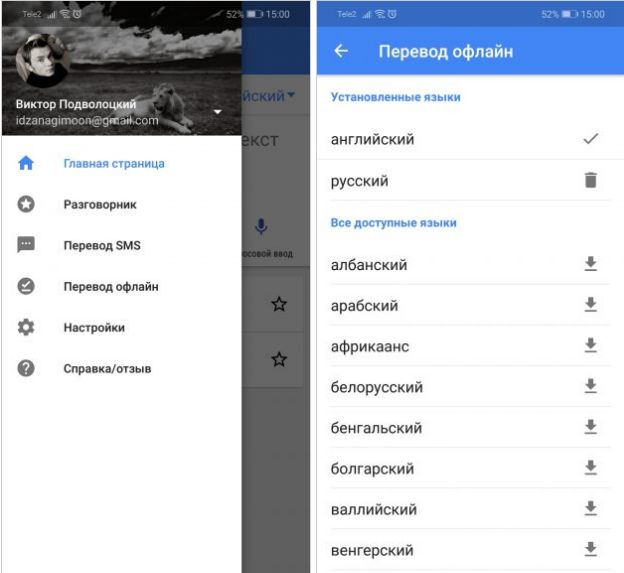
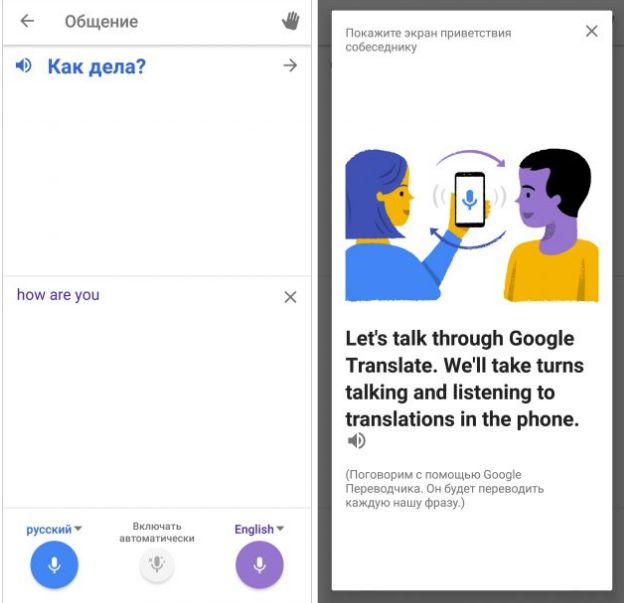
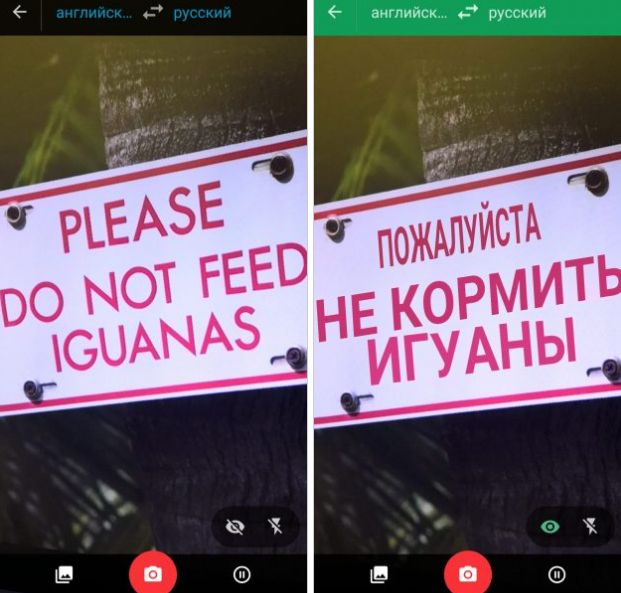
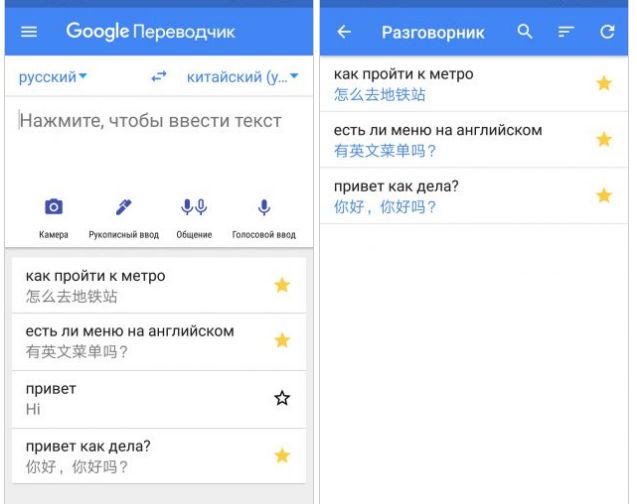
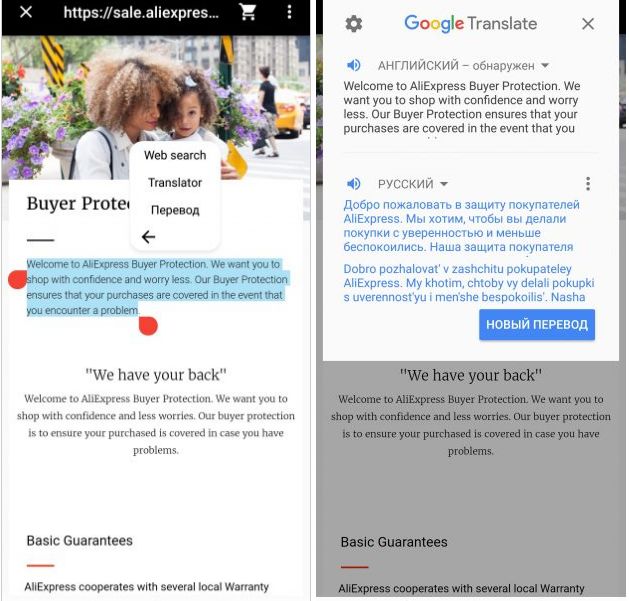
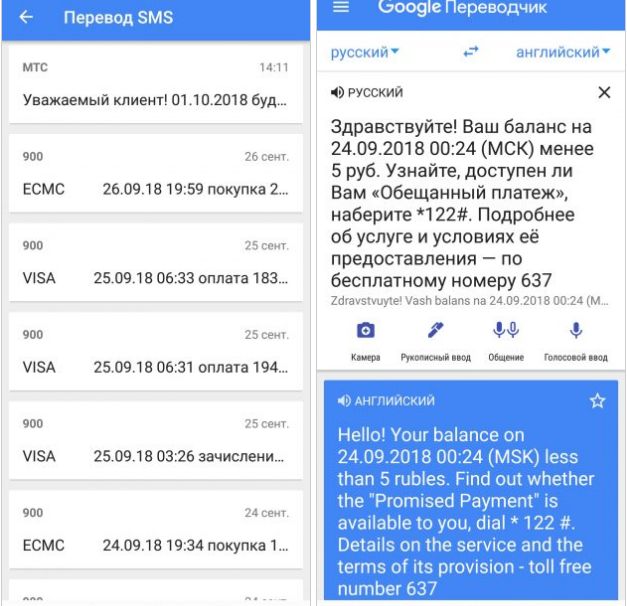
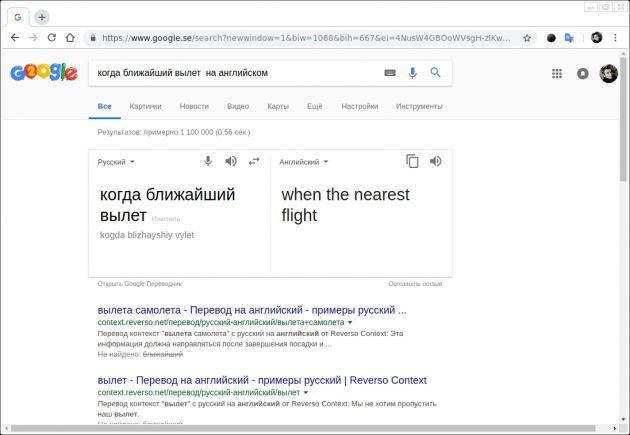
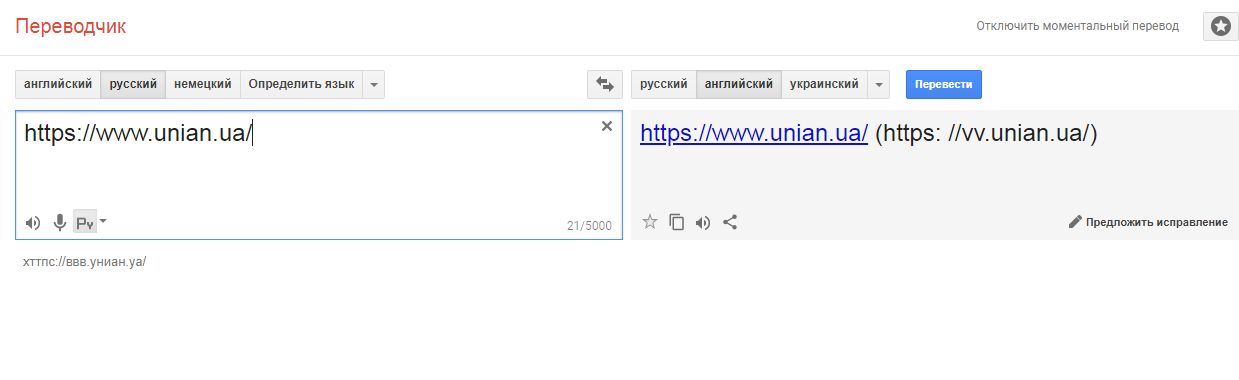

 Google сайты
Google сайты

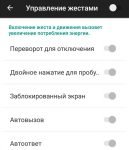
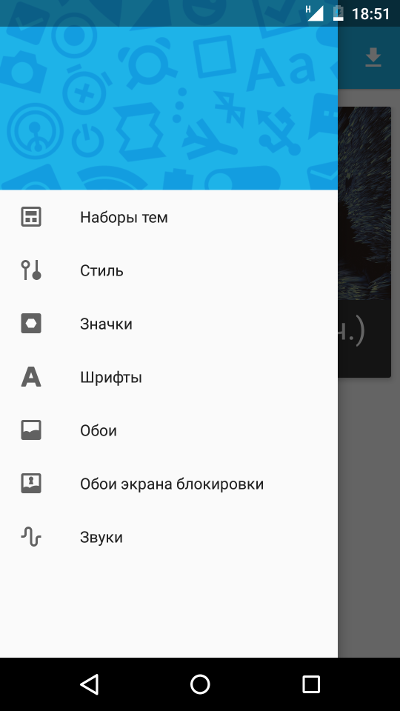 Темы
Темы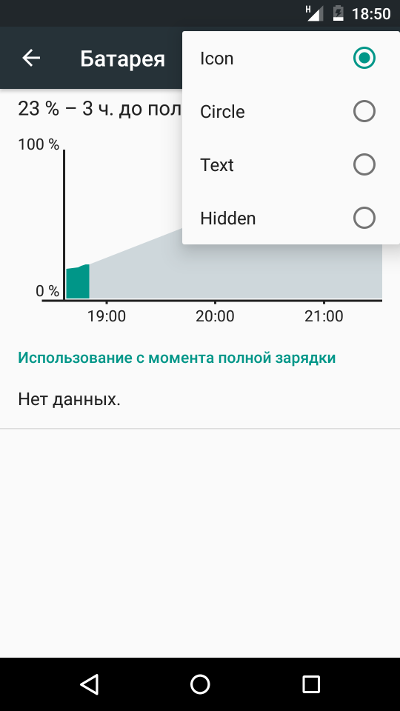 Настройка значка батареи
Настройка значка батареи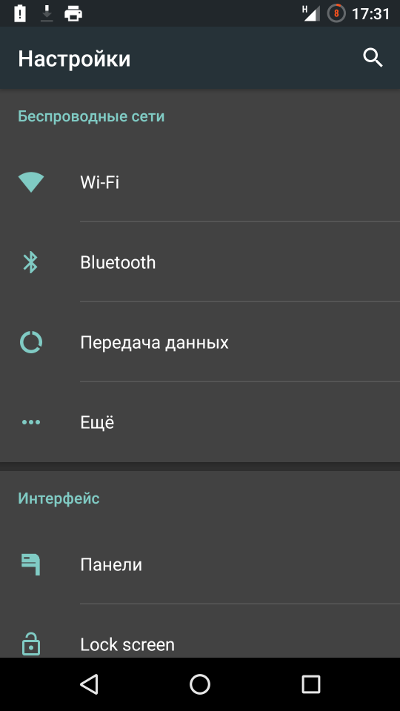 Настройки в темной теме
Настройки в темной теме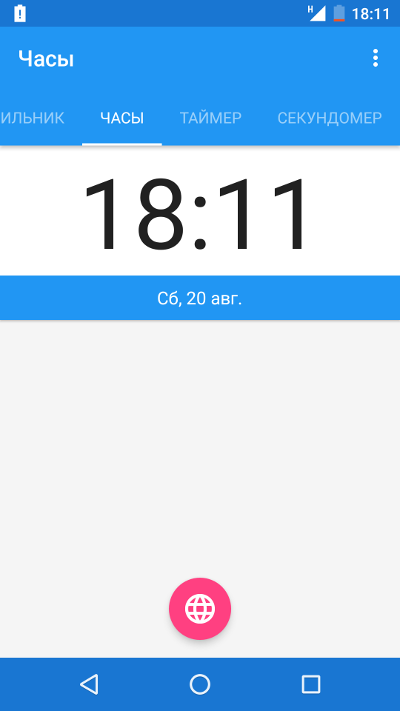 Часы
Часы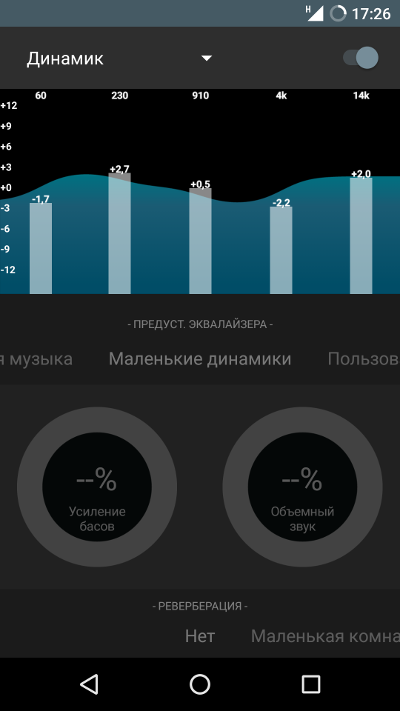 Знаменитый эквалайзер
Знаменитый эквалайзер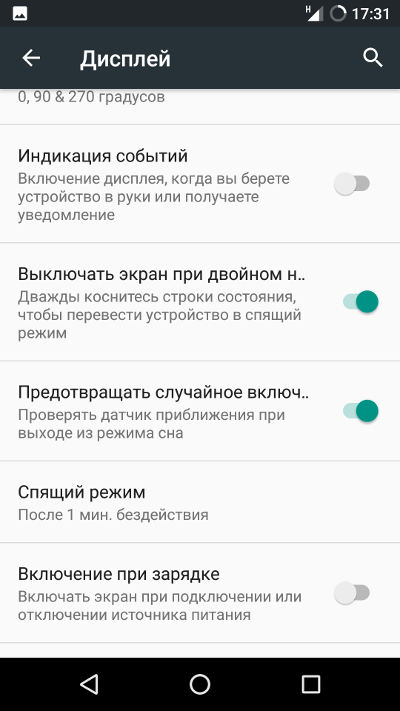 Одни из самых интересных пунктов настроек, которых многим не хватало на стоке
Одни из самых интересных пунктов настроек, которых многим не хватало на стоке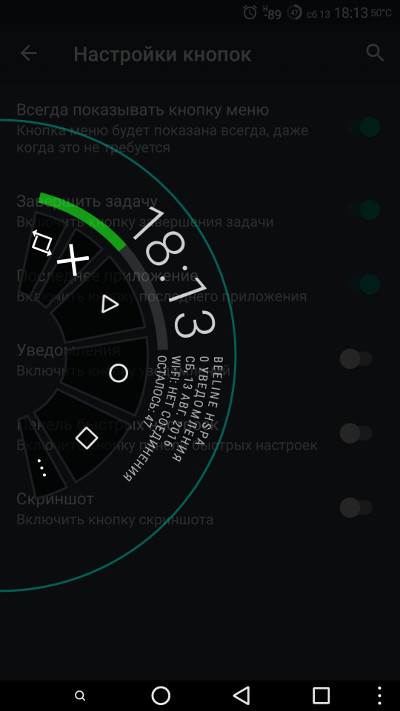 PIE
PIE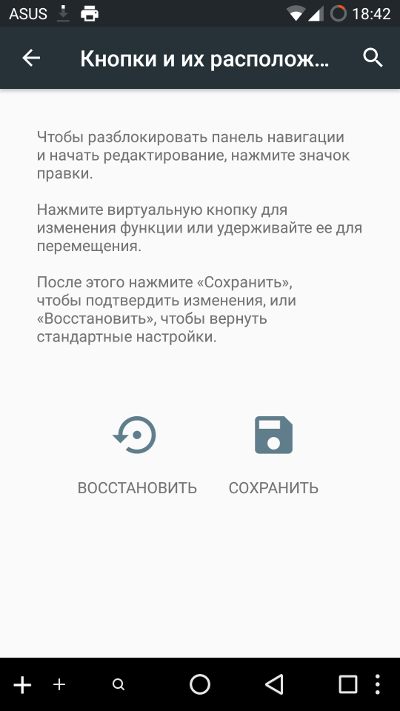 Именно в этом комбайне сохранился правильный режим редактирования кнопок
Именно в этом комбайне сохранился правильный режим редактирования кнопок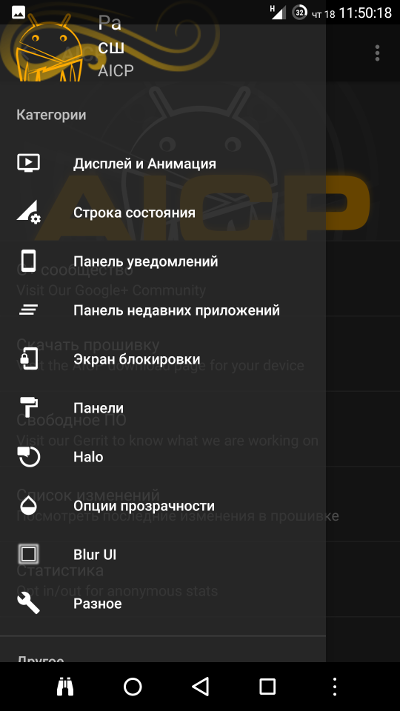 Расширенные настройки
Расширенные настройки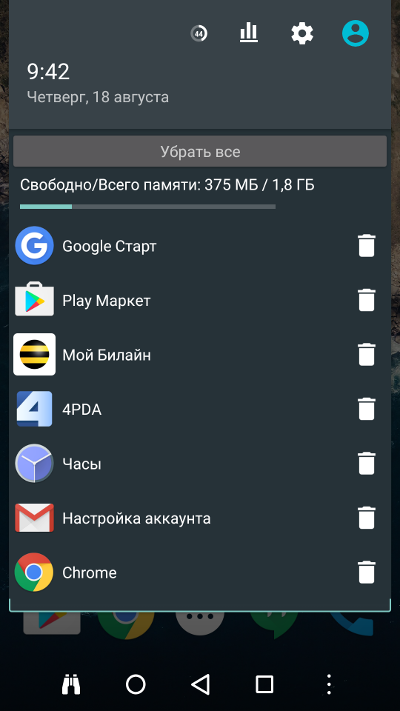 Диспетчер задач
Диспетчер задач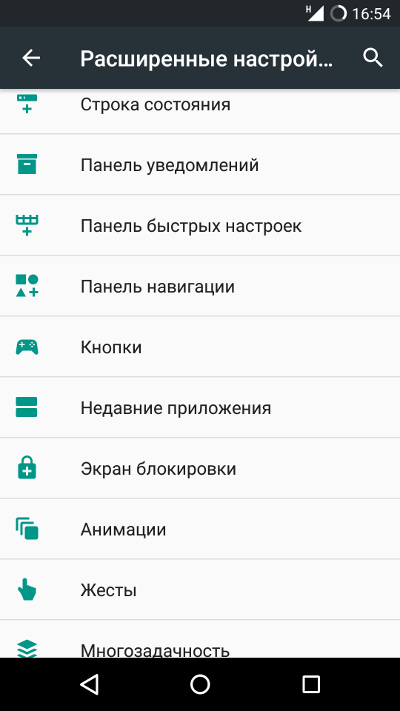 Океан настроек
Океан настроек Настройки недавних приложений
Настройки недавних приложений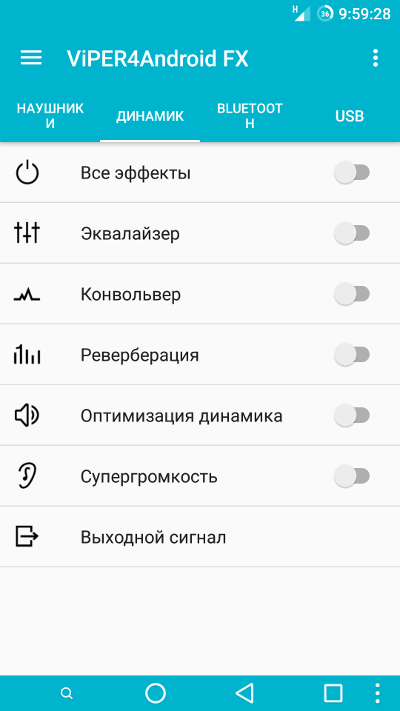 ViPER4Android FX
ViPER4Android FX 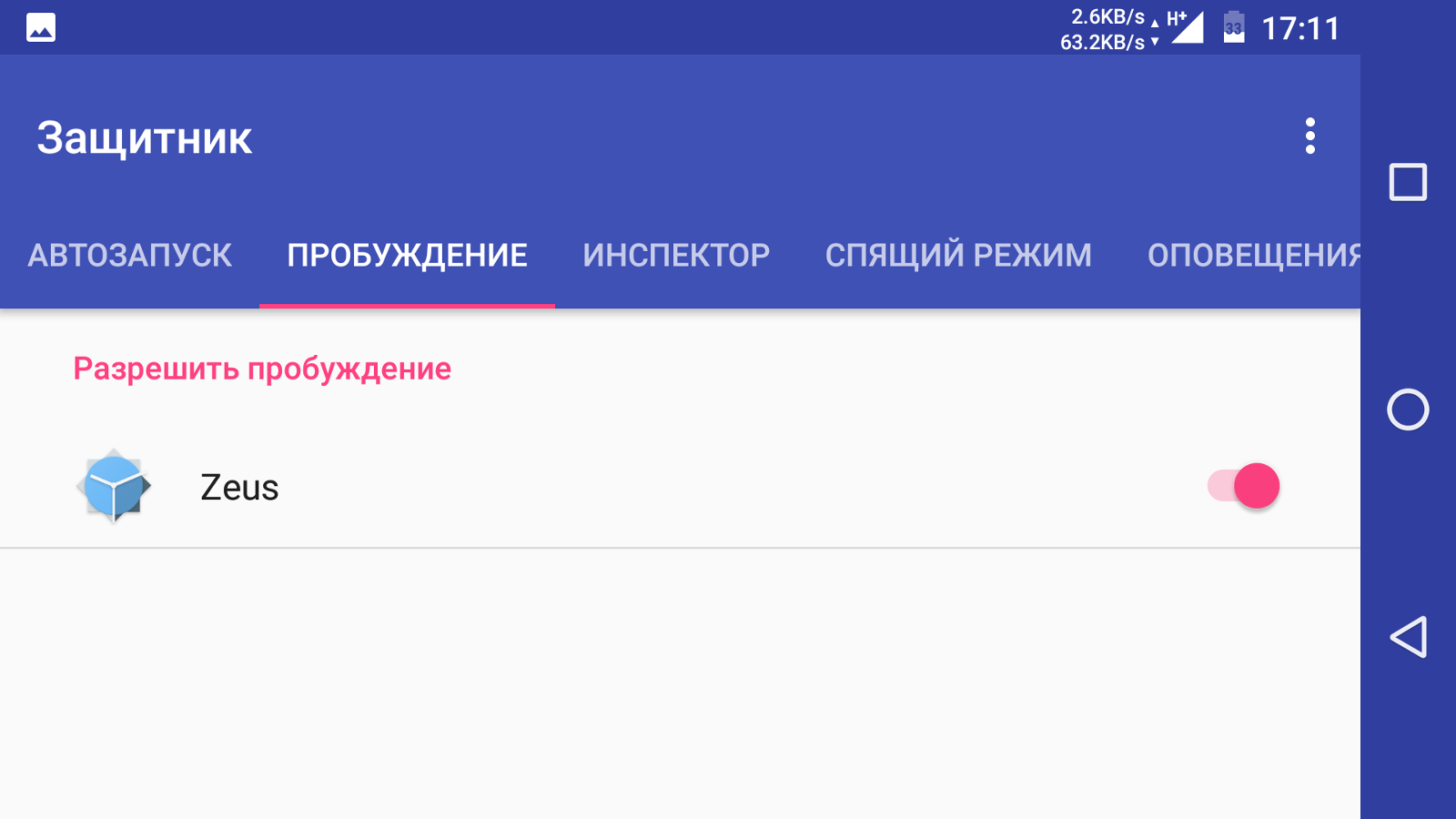 Приложение «Защитник»
Приложение «Защитник»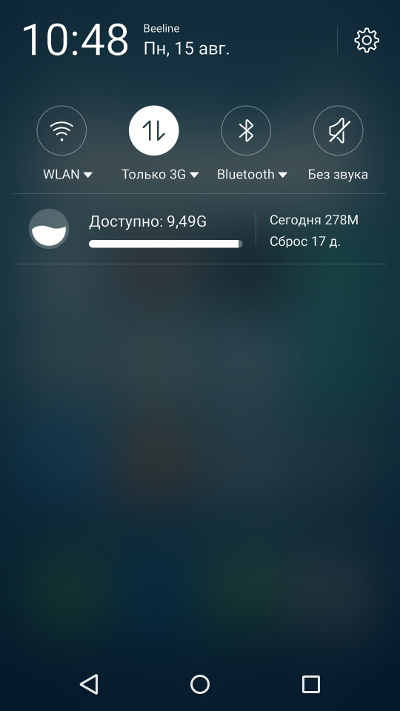 Панель уведомлений
Панель уведомлений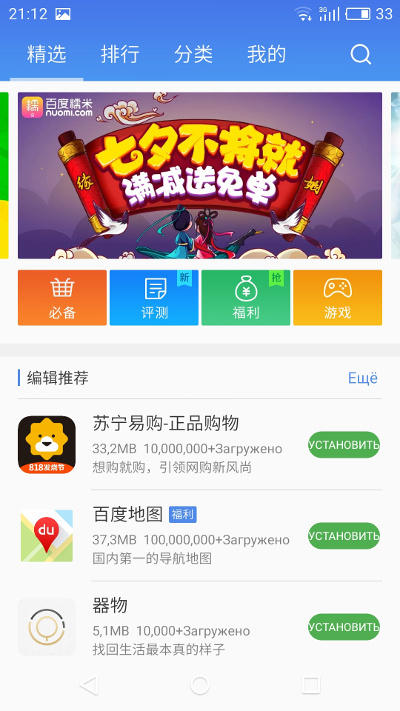 Маркет
Маркет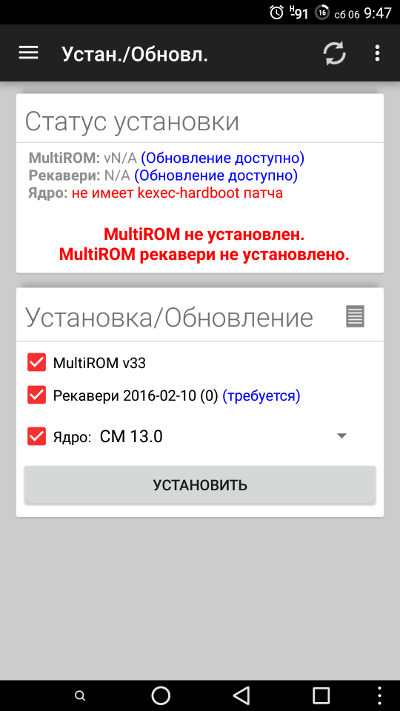 Главный экран MultiROM Manager
Главный экран MultiROM Manager